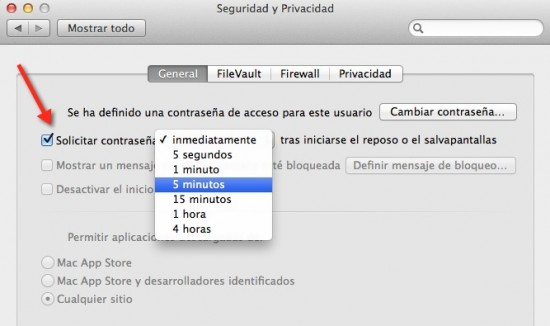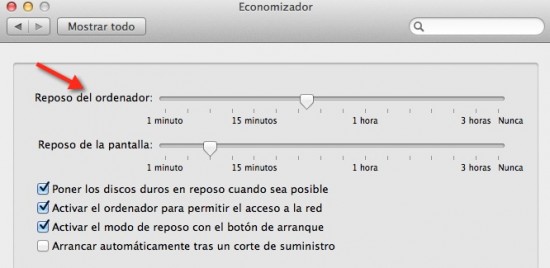Cómo configurar cada cuánto se te solicitará la contraseña en tu Mac
Si dejaste la computadora desatendida por un rato, es posible que alguien se aproveche para espiar tus cosas. Puedes evitarlo haciendo que tu Mac pida la contraseña cada cierto periodo determinado.
Si no utilizamos la Mac por algunos minutos, se apaga la pantalla o se activa el protector. Hoy, vamos a hacer que pida contraseña para volver a acceder a la computadora.
Ve a Preferencias del Sistema —- Seguridad y Privacidad. Allí, selecciona la pestaña General.
En General, marcamos el cuadro Solicitar Contraseña. Ahora, vamos a determinar cada cuánto se pedirá, ya sea inmediatamente una vez iniciado el Modo Reposo o, darle un plazo extra, para que no te incomode.
Podemos elegir entre 5 segundos, 1 minuto, 5 minutos, 15 minutos, una hora o cuatro horas. Escoge el que más te acomode y recuerda que siempre puedes volver a modificarlo.
Para indicar después de cuánto tiempo sin uso se activa el reposo de pantalla, vamos a Preferencias del Sistema— Economizador. Puedes indicar valores diferentes en el caso de estar conectado a un fuente de energía o cuando utilizas la batería.
Mejora la privacidad de tu Mac, cuidándolo de ojos curiosos.